Entendiendo los campos de inicio de sesión en Snowflake
En este artículo, explicamos qué significa cada campo de inicio de sesión de Snowflake y dónde encontrar las credenciales necesarias al conectar tu cuenta de Snowflake en Dataslayer.
Al usar el destino Snowflake en Dataslayer, debes conectar tu cuenta de Snowflake para enviar y almacenar datos mediante consultas.

Para establecer esta conexión, se solicitará que completes varios campos de inicio de sesión de Snowflake. Este artículo explicamos qué representa cada campo y dónde encontrar las credenciales necesarias en su entorno de Snowflake.

Campos obligatorios para conectarse a Snowflake
A continuación se muestra un desglose de los campos obligatorios para configurar su destino Snowflake en Dataslayer, incluido dónde encontrar cada valor:
1. Account (Cuenta)Identificador de su cuenta Snowflake.
-
Dónde encontrarlo:
-
Inicia sesión en Snowflake y navega hasta el menú de su Cuenta en el menú de la izquierda.
- En la sección Cuenta (o Account), selecciona la pestaña Ver detalles de la cuenta (View account details) > Identificador de cuenta (Account Identifier).
- Copia y pega el Identificador de cuenta que aparece allí en el campo Account en Dataslayer.
-

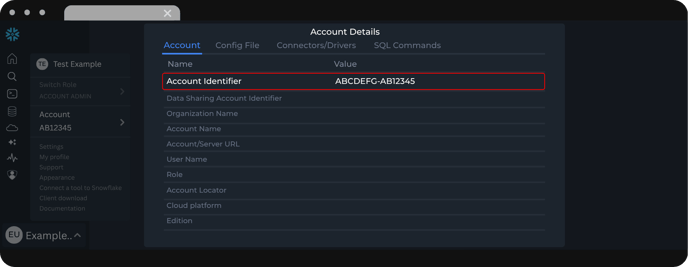
Permanece con esta pestaña Ver detalles de la cuenta (View account details) abierta, ¡la necesitarás para algunos campos adicionales!
2. User (Usuario)
El nombre de usuario de la cuenta Snowflake que estás utilizando para escribir datos.
-
Dónde encontrarlo:
-
En la misma pestaña, Ver detalles de la cuenta, busca el campo "Nombre de usuario"("User Name").
- Copie y pegue el nombre de usuario que aparece allí en el campo User en Dataslayer.
-

3. Password (Contraseña)
La contraseña correspondiente a su usuario.
4. Database (Base de datos)
El nombre de la base de datos de destino donde deseas que Dataslayer escriba datos.
-
Dónde encontrarlo:
-
En la interfaz de Snowflake, dirígete al menú izquierdo, ve a la sección Datos (Data) y haz clic en la pestaña Base de datos (Database) . Allí se mostrarán tus bases de datos junto con sus esquemas.
- Introduce su nombre en el campo Database en Dataslayer.
-

5. Schema (Esquema)
El esquema dentro de la base de datos de destino donde se crearán o actualizarán tus tablas.
-
Dónde encontrarlo:
-
Abre la base de datos seleccionada en el paso anterior, luego busca el esquema donde deseas que Dataslayer escriba los datos.
- Introduce su nombre en el campo Schema en Dataslayer.
-

Campos opcionales
Estos campos no son obligatorios, pero especificarlos puede mejorar el control y el rendimiento durante la transferencia de datos.
6. Role (Rol) - opcional
El rol de Snowflake asignado a tu usuario rige los permisos de acceso.
-
Dónde encontrarlo:
-
En la pestaña Ver detalles de la cuenta, busque el nombre del campo "Role".
-
Copia y pega el que aparece allí en el campo Role en Dataslayer.
-

7. Warehouse (Almacén) - opcional
El almacén de cómputo que ejecutará las operaciones de escritura iniciadas por Dataslayer.
-
Dónde encontrarlo:
-
En la interfaz de usuario de Snowflake, vaya a Administración (Admin) > Almacenes (Warehouses) en el menú de la izquierda.
-
Allí verá una lista de almacenes disponibles.
-
Selecciona el que deseas que utilice Dataslayer y copia y pega el nombre en el campo Warehouse en Dataslayer.
-

Importante:
-
Si dejas este campo en blanco, Snowflake utilizará el almacén predeterminado asignado al usuario (si existe).
-
Si hay varios almacenes configurados en tu cuenta, se recomienda especificar explícitamente qué almacén utilizar para evitar conflictos de permisos o uso.
Ejemplo de configuración
A continuación se muestra un ejemplo de una configuración completa:
-
Cuenta:
ABCDEFG-AB12345 -
Usuario:
EXAMPLEUSER -
Contraseña:
pS$3hX4MñE.QwRD% -
Base de datos:
MARKETING_DB -
Esquema:
REPORTS -
Rol (opcional):
ACCOUNTADMIN - Almacén (opcional):
EXAMPLE_WH

Como siempre, contáctanos a través del chat en vivo en nuestro sitio web o por correo electrónico si aún tienes dudas o preguntas. ¡Estaremos encantados de ayudarte!